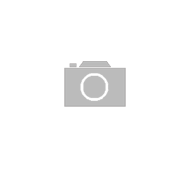Sieć bezprzewodowa gości w prawie każdym domu. Niestety, z różnych względów w niektórych miejscach sygnał może być bardzo słaby. Dlatego warto wiedzieć, jak zrobić z routera repeater, który może znacząco polepszyć zasięg sygnału i – dzięki temu – szybkość internetu w najdalszych zakątkach mieszkania. Przeczytaj artykuł, aby się dowiedzieć, w jaki sposób można wykonać taką modyfikację.
Czym jest repeater?
Repeater, niekiedy nazywany wzmacniaczem, to urządzenie, które tak naprawdę niczego nie wzmacnia, a jedynie powtarza sygnał. Jak wiadomo, zasięg sieci Wi-Fi jest ograniczony odległościowo, a przy tym może być zakłócany przez różne czynniki. Repeatery po prostu przechwytują ten sygnał i przetwarzają go dalej. Jeśli postawimy repeater w dobrym miejscu, to Wi-Fi nadal będzie ulegał pewnym zniekształceniom, ale zasięg zostanie zwiększony i doprowadzony do bardziej odległych zakątków domu czy mieszkania.
Na rynku można zakupić gotowe wzmacniacze Wi-Fi, ale często są one dość ograniczone i bardzo mało podatne na modyfikacje. Przydają się do niewielkich lokali, zwłaszcza osobom, które nie chcą się bawić w konfigurowanie.
Choć tytuł jest lekko podchwytliwy, istnieje opcja zrobienia takiego wzmacniacza z posiadanego już przez nas routera. Główny router oczywiście nie może być repeaterem, ale jeśli w domu zalega jakiś stary, nieużywany, to idealnie nada się do tego celu. Jak to zrobić? Bardzo prosto!
Jak zrobić repeater z routera?
Coraz więcej współczesnych urządzeń ma możliwość zaznaczenia opcji wykorzystania jako repeatera lub Access Pointu (o którym później). Jeśli masz w domu np. słynnego białego TP-Linka, możesz zrobić repeater z niego.
Najpierw podłącz się pod główny router i znajdź jego adres IP. Po podłączeniu się do urządzenia (w zakładce z sieciami Wi-Fi) odpal na komputerze konsolę, wpisując do wyszukiwarki systemowej „CMD”. W niej wpisz komendę „ipconfig” i zatwierdź enterem. W polu Default Gateway będzie wpisany adres, najczęściej 192.168.0.1, 192.168.1.1 lub podobny. To samo zrób ze starym routerem.
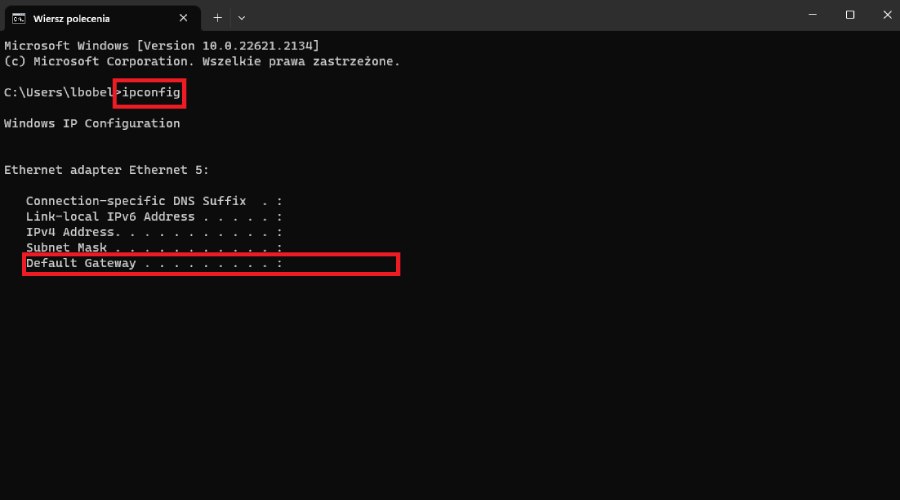
Weź stary router i zresetuj go do ustawień fabrycznych (najczęściej przyciskiem z tyłu obudowy). Podłącz go do prądu i połącz ze swoim komputerem. W wyszukiwarkę internetową wpisz jego adres znaleziony w poprzednim kroku. Dostaniesz się wtedy w pola logowania panelu konfiguracyjnego. Dane do logowania znajdują się zazwyczaj na naklejce pod spodem routera. Najczęściej są to login admin i hasło admin. Jeśli ich nie znajdziesz, to poszukaj w internecie, wpisując nazwę swojego modelu urządzenia.
Po zalogowaniu się w menu kontekstowym znajdź zakładkę o nazwie „Operating mode”, „Tryb działania” lub podobnej, sugerującej sposób funkcjonowania routera. Tam znajdź opcję „Repeating Mode” lub „Extender Mode”. Mogą to być także: „Wireless Bridge Mode”, „Repeater Mode”, „Range Extender” i tym podobne. Po zaznaczeniu i zapisaniu zmian router powinien się zresetować.
Następnie należy zmienić adres IP starego routera, aby oba urządzenia nie nachodziły na swoje adresy. Wejdź w zakładkę „Network”, „Sieć” lub podobnie brzmiącą, oznaczającą sposób połączenia sieciowego. Tam znajdziesz zakładkę „LAN”. Zamiast dynamicznego IP, oznaczanego często jako „Smart”, ustaw IP statyczne i w polu adresu wpisz np. 192.168.0.2, ponieważ główny router prawdopodobnie będzie miał adres 192.168.0.1. Zatwierdź wybór i poczekaj, aż router się zresetuje. Czasami zamiast tego będzie trzeba wyłączyć tzw. DHCP. Powoduje to, że zamiast ciągłego przypisywania nowych adresów router dostaje jeden stały, a dzięki temu – pracuje stabilniej w sieci.
Po tym najlepiej całkowicie zresetuj menu konfiguracyjne i wejdź w zakładkę połączenia bezprzewodowego, oznaczoną najczęściej jako „Wireless”. Przeskanuj w poszukiwaniu swojego głównego routera lub znajdź go na liście. Połącz się z nim, wpisz hasło, zatwierdź, i gotowe. Teraz zamiast drugiego trasownika masz repeater.
Prawdopodobnie zniknie on z listy sieci i zostanie jedna nazwa – głównego routera. Nie martw się: repeater podłączył się do sieci i przejął jej nazwę. Dzięki temu nie będzie się trzeba przełączać pomiędzy dwiema sieciami.
Jak zrobić z routera Access Point?
Jeśli twój trasownik jest naprawdę bardzo stary i nie ma wbudowanej opcji bycia repeaterem, to niestety pozostaje jedynie spróbować rozszerzyć sygnał poprzez Access Point, który można zrobić praktycznie z każdego routera. Działa to na podobnych zasadach jak repeater, jednak te punkty dostępu są połączone z głównym routerem za pomocą kabla. Zaletą tego rozwiązania jest praktycznie zerowa utrata jakości sygnału kosztem konieczności pociągnięcia przewodu.
Zacznij od zresetowania starego routera do ustawień fabrycznych. Po wykonaniu tego znajdź IP obu urządzeń. Możesz wykorzystać komendę ipconfig albo znaleźć je w internecie. Następnie podłącz się do starego routera i w wyszukiwarce internetowej wpisz jego adres IP. Zaloguj się hasłem oraz loginem uprzednio znalezionym w internecie lub na plakietce.

W menu kontekstowym wejdź do zakładki z nazwą w stylu „Sieć”, „Network” lub podobną, i kliknij w kolejną zakładkę „LAN”. Tam wybierz statyczne IP i zmień ostatnią jego cyfrę, aby różniła się od adresu głównego routera. Tak samo jak w przypadku tworzenia repeatera. Jeśli nie znajdziesz opcji ustawienia dynamiki IP, znajdź w menu ustawienia serwera DHCP i wyłącz go. To zapobiegnie aktywnemu przypisywaniu urządzeniu nowych adresów.
To już prawie koniec. Teraz pozostało połączenie obu routerów. Do złącza WAN głównego trasownika podłącz kabel Ethernet. Następnie weź kolejny przewód RJ45. Pierwszą końcówkę wepnij do jednego z kilku portów LAN, a drugą do portów LAN w starym routerze. Pamiętaj, aby przez przypadek nie podpiąć go do złącza WAN, bo Access Point nie będzie działał! Oba wejścia powinny być oznaczone zarówno nazwami, jak i kolorami.
Jak polepszyć zasięg routera?
Oczywiście zamiast stosować powyższe rozwiązania, można się również zaopatrzyć w droższy router z większą liczbą anten. Można także spróbować ustawić w domu system Mesh. Jest to sieć bezprzewodowych punktów kontrolnych. Można kupić trasowniki w systemie Mesh. To rozwiązanie bardzo efektywne, ale dość drogie.
Tak samo zamiast stosować wyżej opisane sposoby, można kupić gotowe repeatery oraz Access Pointy. Są one mniej konfigurowalne, ale za to częściej oferują o wiele lepszą jakość przesyłanego sygnału oraz można je wygodniej zamontować w mieszkaniu. Przykładem są podwieszane systemy AP, które pracują zasilane jedynie kablem RJ45, którym także przesyłany jest internet.